C:> gpedit.msc 이 명령어를 통해 그룹정책 편집기를 호출하여 암호제한, 로그인 시 Alt+Ctrl+Del 요청, 셧다운 시 시비거는 것을 무력화 시킵니다. 그리고는 Alt+Ctrl+Del 키를 눌러 암호를 변경합니다.
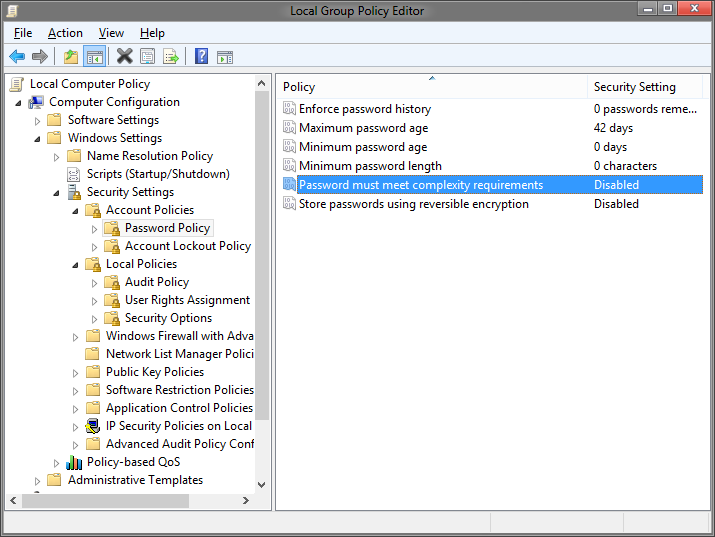
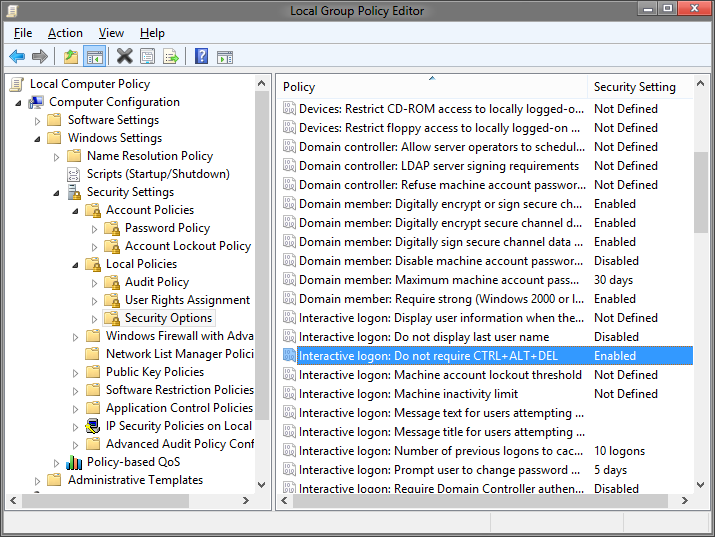
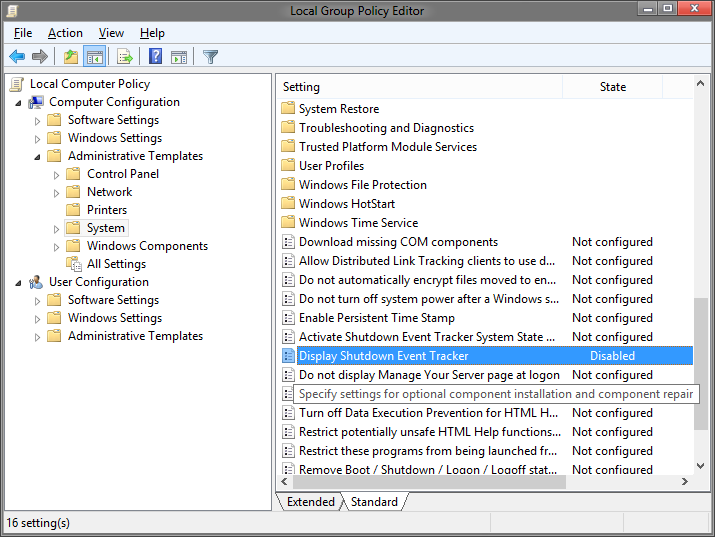
2. 사용자 계정 시비를 없애라
C:> lusrmgr.msc 이 명령어를 통해 암호 만료 등의 시비를 제거합니다.
C:> netplwiz 이 명령어를 통해 암호를 통과하여 자동로그인 하도록 설정합니다.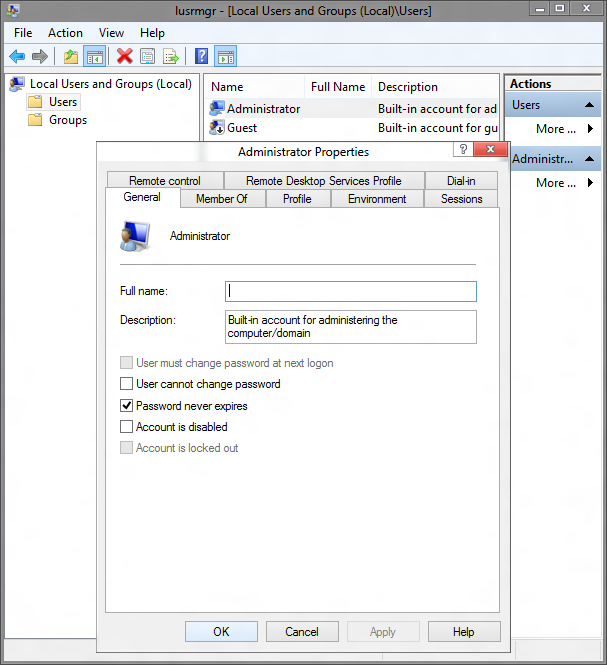
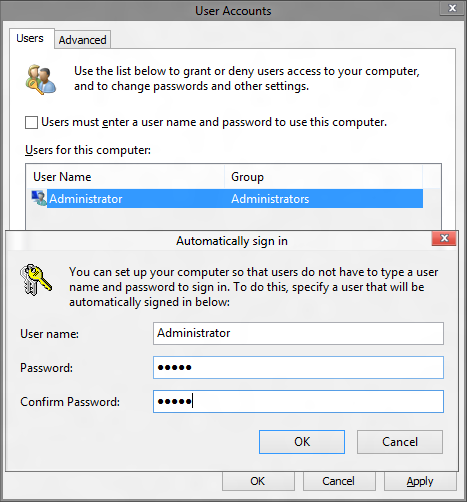
3. 컴퓨터 이름과 가상메모리 설정
C:> control system 이 명령어는 통해 컴퓨터 이름과 가상메모리의 크기(일단 C드라이브에 500MB 권장, 최적화 완료 후 제거), 원격 로그인 허용 등을 잡아줍니다. 재부팅을 요청하면 나중에! 한마디로 무시하면 됩니다. (지금 재부팅 전에 할 수 있는 것들을 모두 하려는 겁니다...) 컴퓨터 이름은 나중에 변경하면 '서버관리자'가 불안정해 지는 버그가 있으니 가능한 빨리 하는 게 좋습니다.
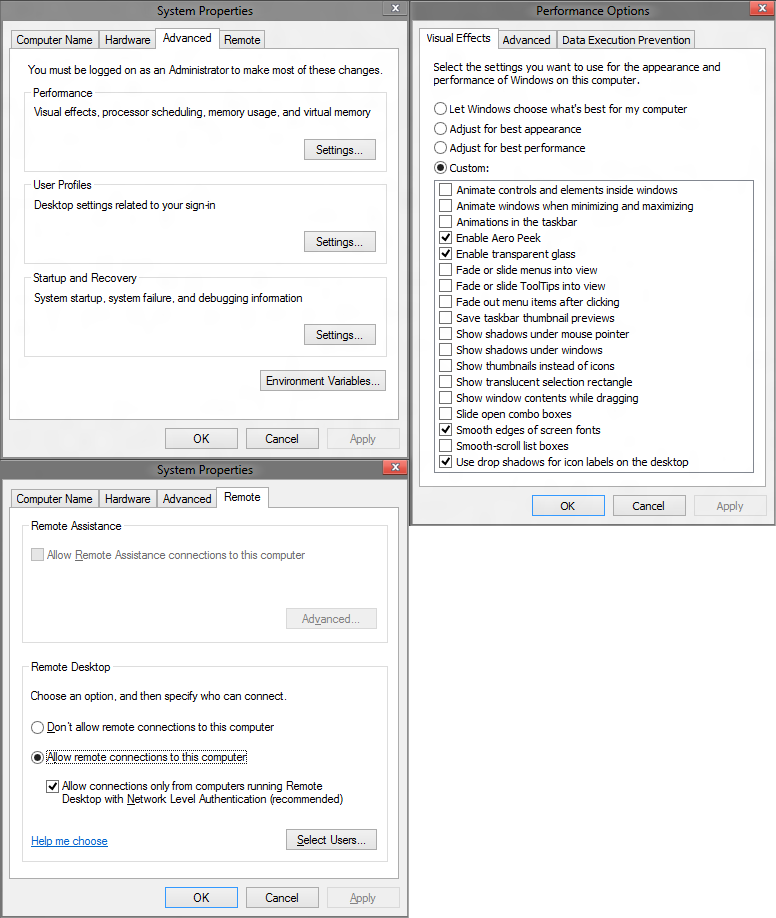
4. 통신할 주소 설정
DHCP를 사용한다면 그냥 패스, 아니라면 ip 설정이 선행되어야 다른 작업을 진행할 수 있습니다. 인터넷에 연결되어야 인증, 역할과 기능추가 등을 정상적으로 처리할 수 있습니다. (닷넷 프레임워크 등을 다운로드 받아야 하거든요)
5. 설치 가능한 드라이버 설치하고 명령 프롬프트에서 재부팅을 발행
C:> shutdown /f /r /t 0
6. 언어 정리와 TimeZone 설정
태스크바 최 우측의 시간/날짜 부분을 클릭하여 타임존과 현재 시각을 수정하고, 영어 키보드 레이아웃을 제거합니다.
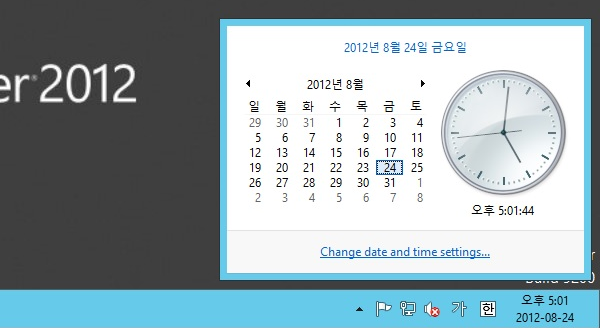
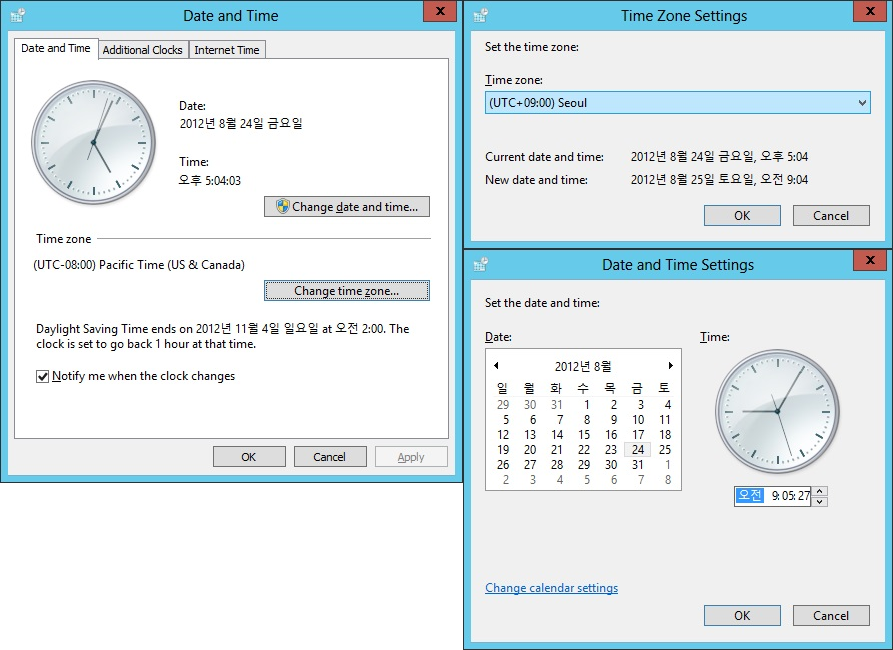
7. 역할(Role)과 기능(Feature) 설치
서버관리자를 열어 몇가지 추가 기능들을 설치만 하면 윈도우8과 같은 UI를 얻게 됩니다. 권장 설치 목록은 Hyper-V, 닷넷프레임워크, 데스크톱경험(Desktop Experience) 정도이고, 필요시에 텔넷클라이언트와 무선랜서비스를 추가하면 됩니다.
설치를 진행하면 두번 이상 자동으로 재부팅되며 Metro 타일화면까지 진행됩니다. 바탕화면을 우클릭해보면 개인설정(Personalize)가 생겨 있습니다.
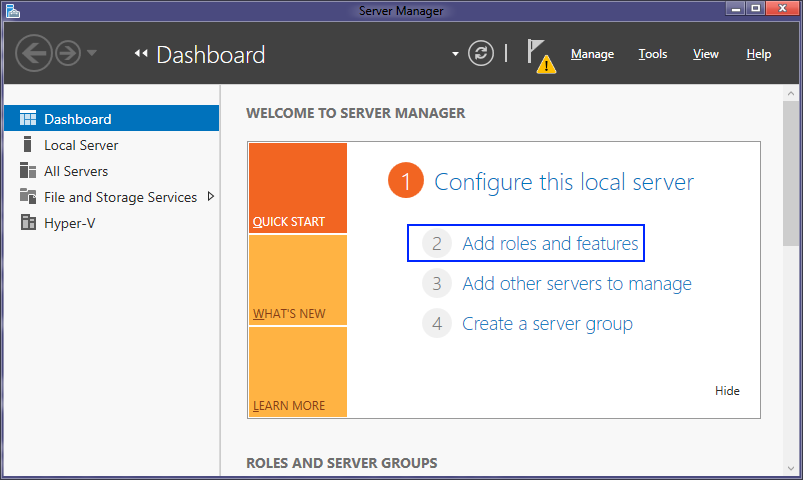
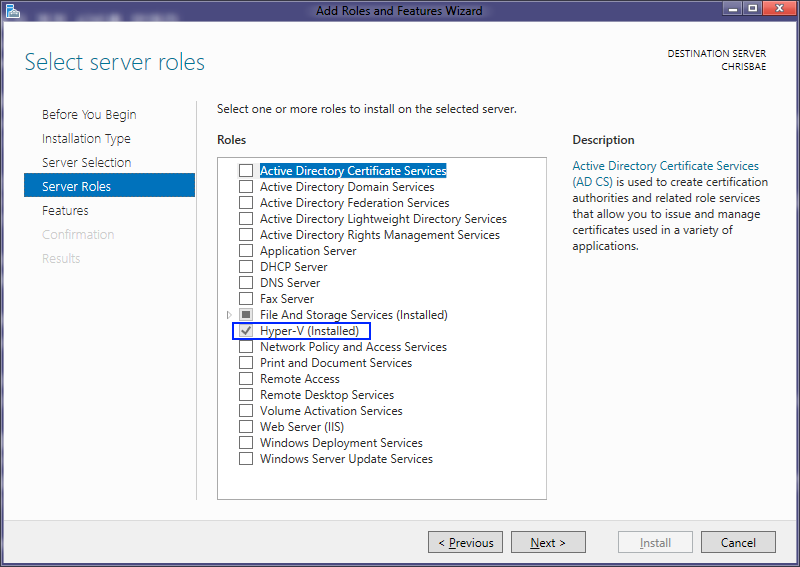
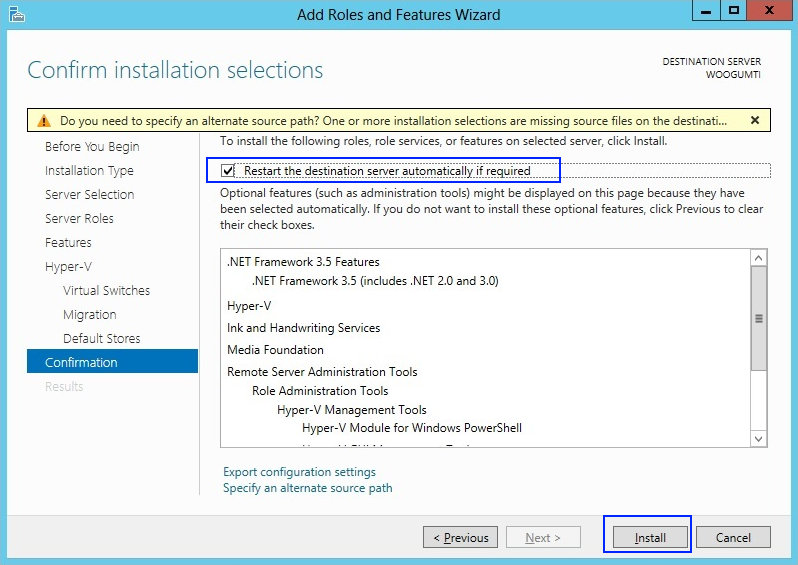
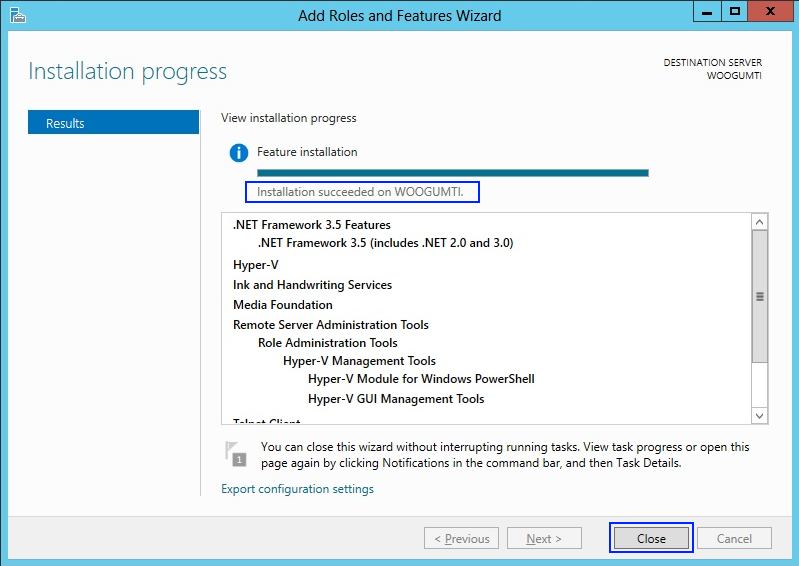
8. ping 허용, ipv6 제거
C:> netsh advfirewall firewall add rule name="ICMP Allow incoming V4 echo request" protocol=icmpv4:8,any dir=in action=allow
C:> services.msc 명령어를 통해 서비스관리자를 호출하여 "IP Helper" 서비스를 중단(disable)시키고, 랜카드 속성에서 TCP/IPv6 부분을 체크해제하면 됩니다.
9. 튜닝
1) 에어로커서 : Aero_Cursors.7z 파일을 다운받아, 윈도우 7 또는 윈도우 8 중 원하는 형태를 골라 install.cmd를 관리자권한으로 실행한다.
2) 탐색기에서 hash 정보 보기 : Hash+Detail.7z 을 다운받아 관리자권한으로 install.cmd를 실행한다.
3) 가젯 : SideBar.7z을 다운받아 관리자권한으로 install.cmd를 실행한다. (간단하게 두 개만 넣어보았습니다)